Trên bản iOS 17 có thiết lập điều chỉnh quyền riêng tư cho ảnh danh bạ trên iPhone, cho phép bạn lựa chọn chia sẻ ảnh danh bạ này với những ai có tên trong danh bạ hoặc bật chế độ hỏi trước khi bạn đang liên hệ với số nào đó. Nếu không thích thì bạn có thể tắt hoàn toàn chế độ chia sẻ ảnh danh bạ trên iPhne. Bài viết dưới đây sẽ hướng dẫn bạn chỉnh quyền riêng tư ảnh danh bạ trên iPhone.
Hướng dẫn chỉnh quyền riêng tư ảnh danh bạ iPhone
Bước 1:
Tại giao diện trên iOS 17 chúng ta nhấn vào ứng dụng Danh bạ. Tiếp đến bạn nhấn vào số danh bạ của mình.
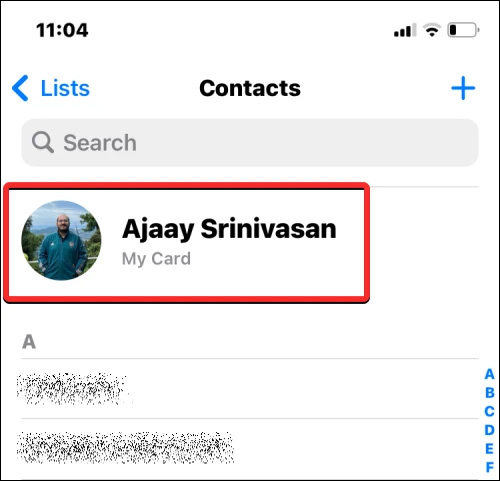
Bước 2:
Lúc này người dùng sẽ nhìn thấy thông tin số danh bạ của bạn bao gồm ảnh danh bạ. Người dùng nhấn tiếp vào mục Contact Photo & Poster.
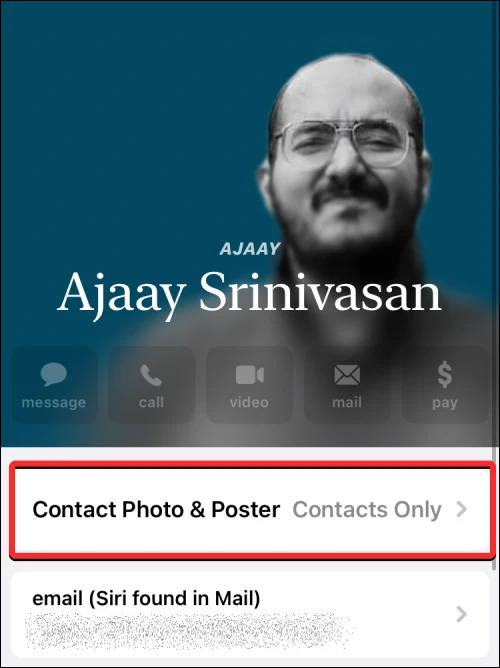
Bước 3:
Chuyển sang giao diện tiếp theo. Tại đây người dùng sẽ nhìn thấy ảnh danh bạ hoàn chỉnh của mình. Người dùng tiến hành thay đổi lại chế độ chia sẻ ảnh danh bạ. Bạn kéo xuống bên dưới phần Share Automatically sẽ thấy tùy chọn chia sẻ.
Nếu bạn chọn Contacts Only, ảnh danh bạ của bạn được chia sẻ với tất cả người được lưu trong danh bạ của bạn. Với tùy chọn Always Ask, người dùng có thể kiểm soát chi tiết việc chia sẻ danh bạ với người khác. Lúc này sẽ hiển thị thông báo hỏi bạn có muốn chia sẻ ảnh danh bạ hay không.
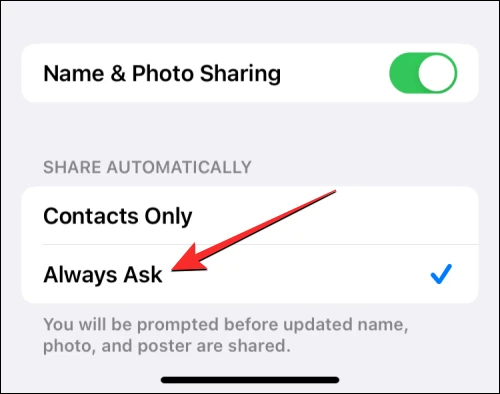
Khi bạn bật chế độ hỏi trước khi chia sẻ thì sẽ có thông báo như hình dưới đây.
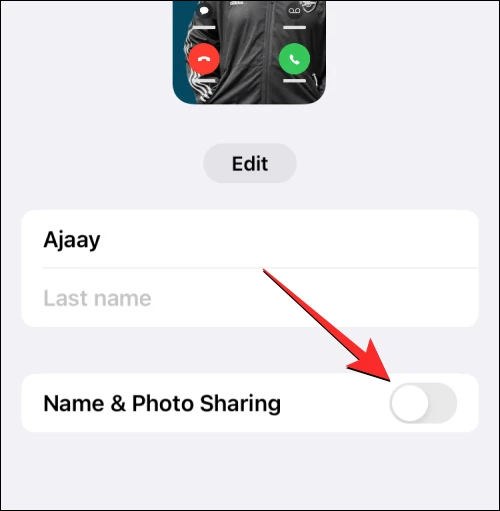
Bước 4:
Trong trường hợp bạn không muốn chia sẻ ảnh danh bạ trên iPhone của mình thì chỉ cần tắt thiết lập Name & Photo Sharing là được.
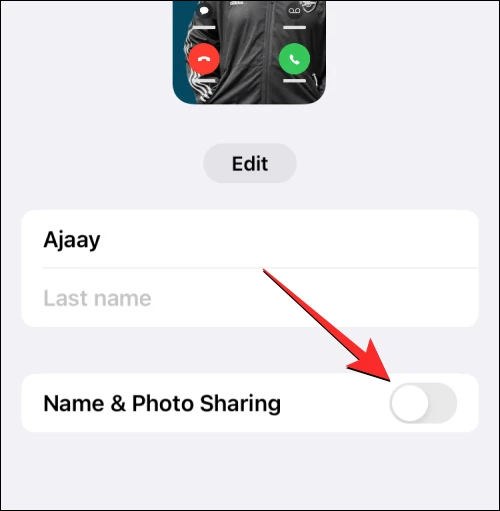
 Công nghệ
Công nghệ  AI
AI  Windows
Windows  iPhone
iPhone  Android
Android  Học IT
Học IT  Download
Download  Tiện ích
Tiện ích  Khoa học
Khoa học  Game
Game  Làng CN
Làng CN  Ứng dụng
Ứng dụng 





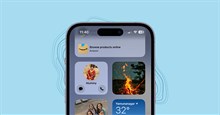












 Linux
Linux  Đồng hồ thông minh
Đồng hồ thông minh  macOS
macOS  Chụp ảnh - Quay phim
Chụp ảnh - Quay phim  Thủ thuật SEO
Thủ thuật SEO  Phần cứng
Phần cứng  Kiến thức cơ bản
Kiến thức cơ bản  Lập trình
Lập trình  Dịch vụ công trực tuyến
Dịch vụ công trực tuyến  Dịch vụ nhà mạng
Dịch vụ nhà mạng  Quiz công nghệ
Quiz công nghệ  Microsoft Word 2016
Microsoft Word 2016  Microsoft Word 2013
Microsoft Word 2013  Microsoft Word 2007
Microsoft Word 2007  Microsoft Excel 2019
Microsoft Excel 2019  Microsoft Excel 2016
Microsoft Excel 2016  Microsoft PowerPoint 2019
Microsoft PowerPoint 2019  Google Sheets
Google Sheets  Học Photoshop
Học Photoshop  Lập trình Scratch
Lập trình Scratch  Bootstrap
Bootstrap  Năng suất
Năng suất  Game - Trò chơi
Game - Trò chơi  Hệ thống
Hệ thống  Thiết kế & Đồ họa
Thiết kế & Đồ họa  Internet
Internet  Bảo mật, Antivirus
Bảo mật, Antivirus  Doanh nghiệp
Doanh nghiệp  Ảnh & Video
Ảnh & Video  Giải trí & Âm nhạc
Giải trí & Âm nhạc  Mạng xã hội
Mạng xã hội  Lập trình
Lập trình  Giáo dục - Học tập
Giáo dục - Học tập  Lối sống
Lối sống  Tài chính & Mua sắm
Tài chính & Mua sắm  AI Trí tuệ nhân tạo
AI Trí tuệ nhân tạo  ChatGPT
ChatGPT  Gemini
Gemini  Điện máy
Điện máy  Tivi
Tivi  Tủ lạnh
Tủ lạnh  Điều hòa
Điều hòa  Máy giặt
Máy giặt  Cuộc sống
Cuộc sống  TOP
TOP  Kỹ năng
Kỹ năng  Món ngon mỗi ngày
Món ngon mỗi ngày  Nuôi dạy con
Nuôi dạy con  Mẹo vặt
Mẹo vặt  Phim ảnh, Truyện
Phim ảnh, Truyện  Làm đẹp
Làm đẹp  DIY - Handmade
DIY - Handmade  Du lịch
Du lịch  Quà tặng
Quà tặng  Giải trí
Giải trí  Là gì?
Là gì?  Nhà đẹp
Nhà đẹp  Giáng sinh - Noel
Giáng sinh - Noel  Hướng dẫn
Hướng dẫn  Ô tô, Xe máy
Ô tô, Xe máy  Tấn công mạng
Tấn công mạng  Chuyện công nghệ
Chuyện công nghệ  Công nghệ mới
Công nghệ mới  Trí tuệ Thiên tài
Trí tuệ Thiên tài